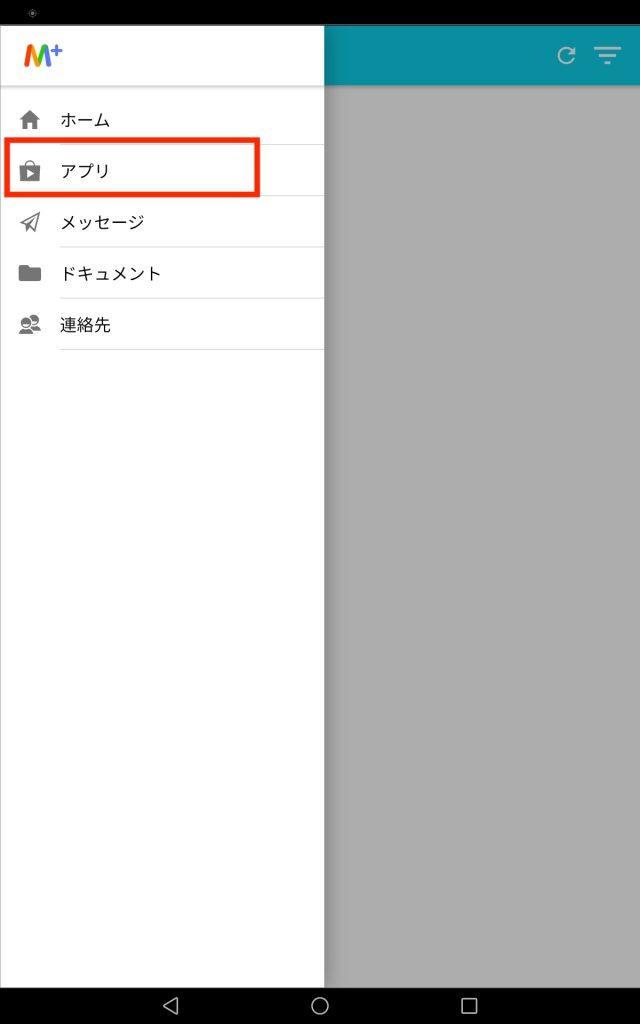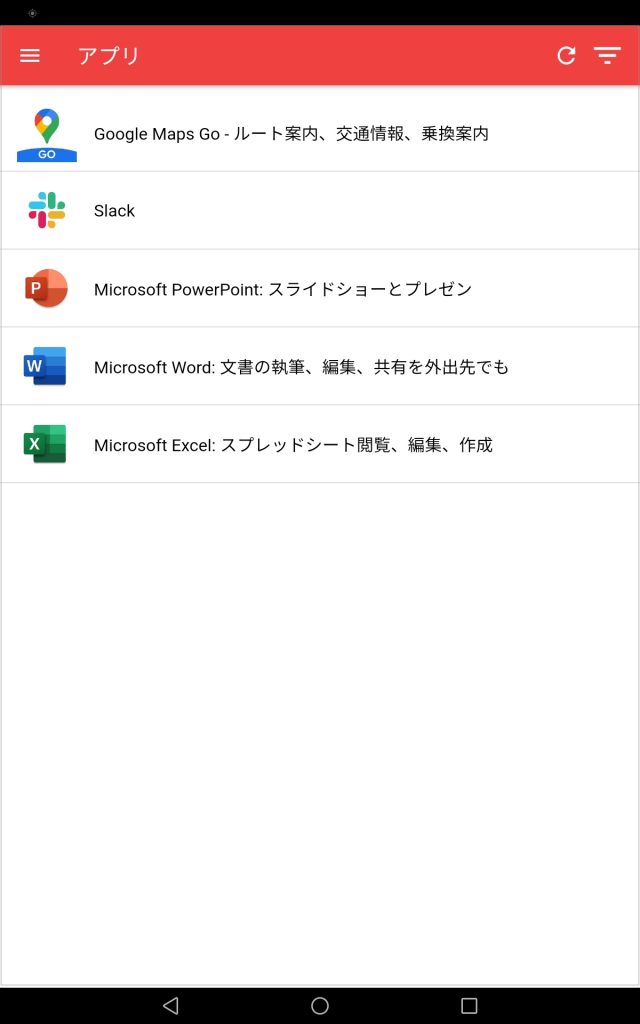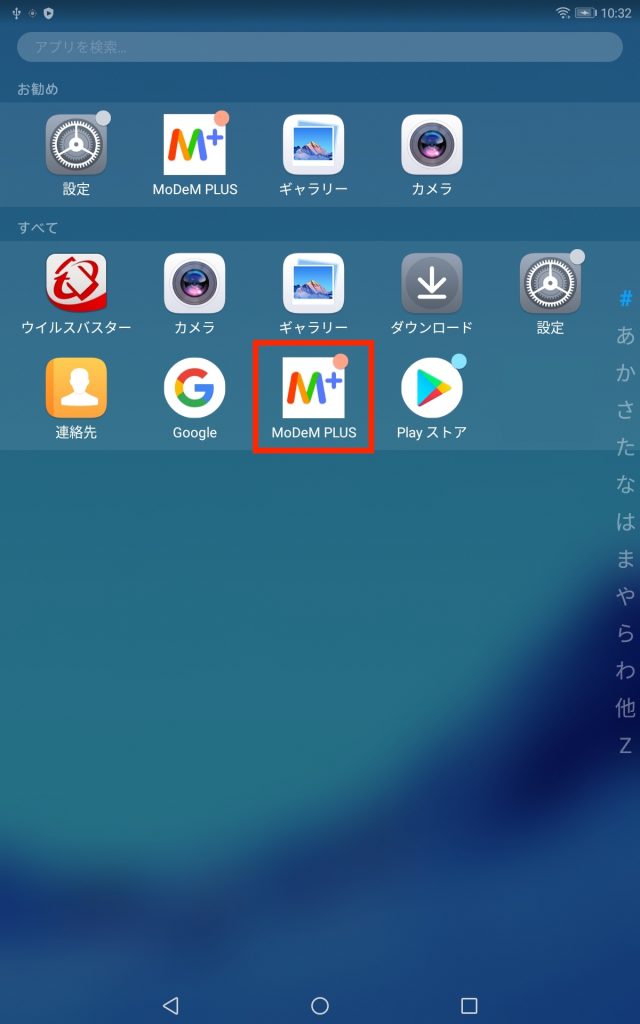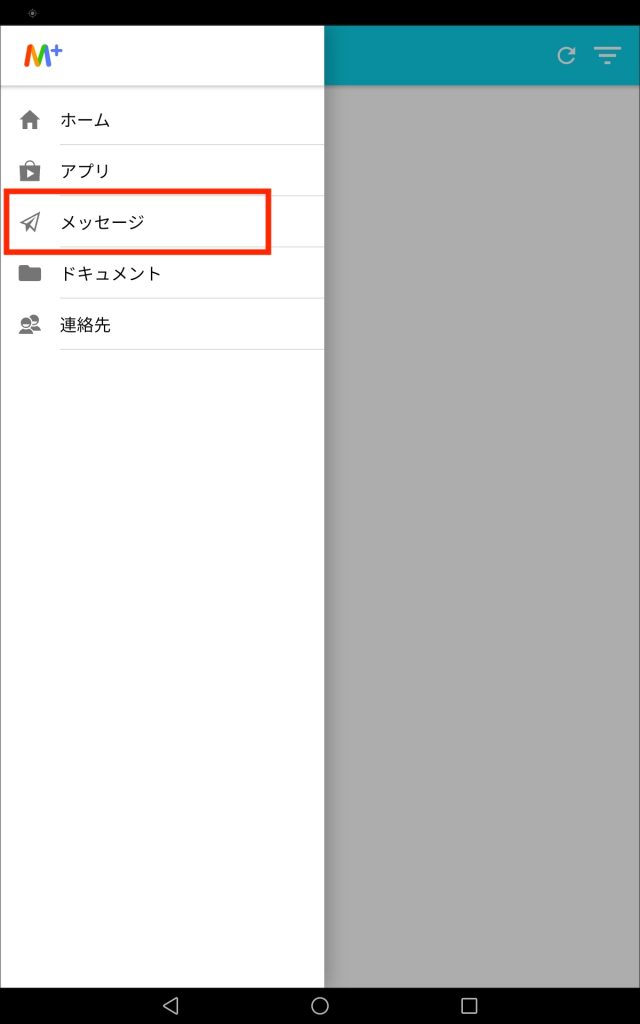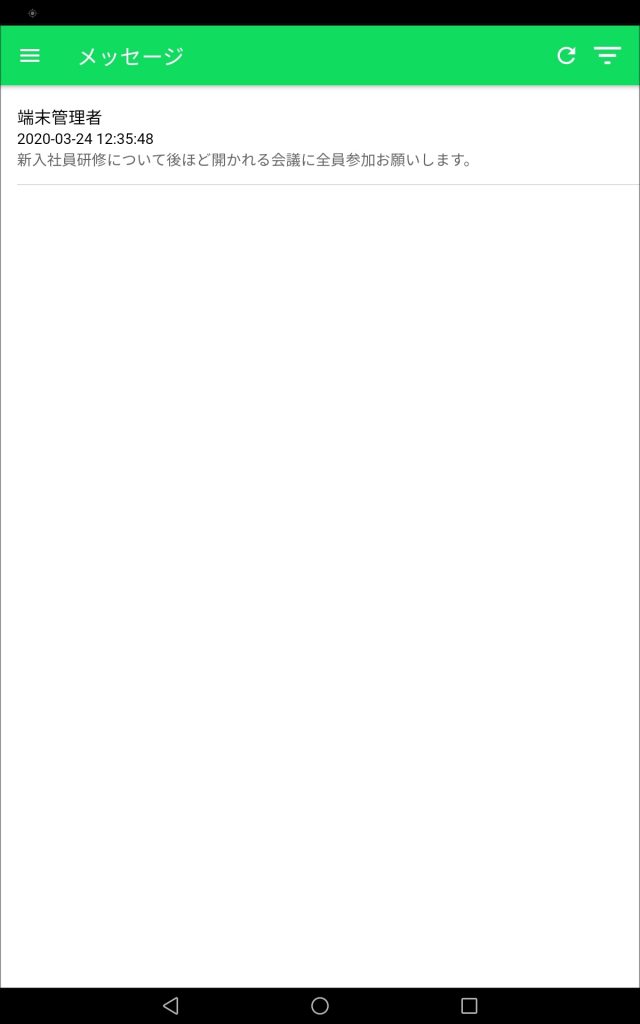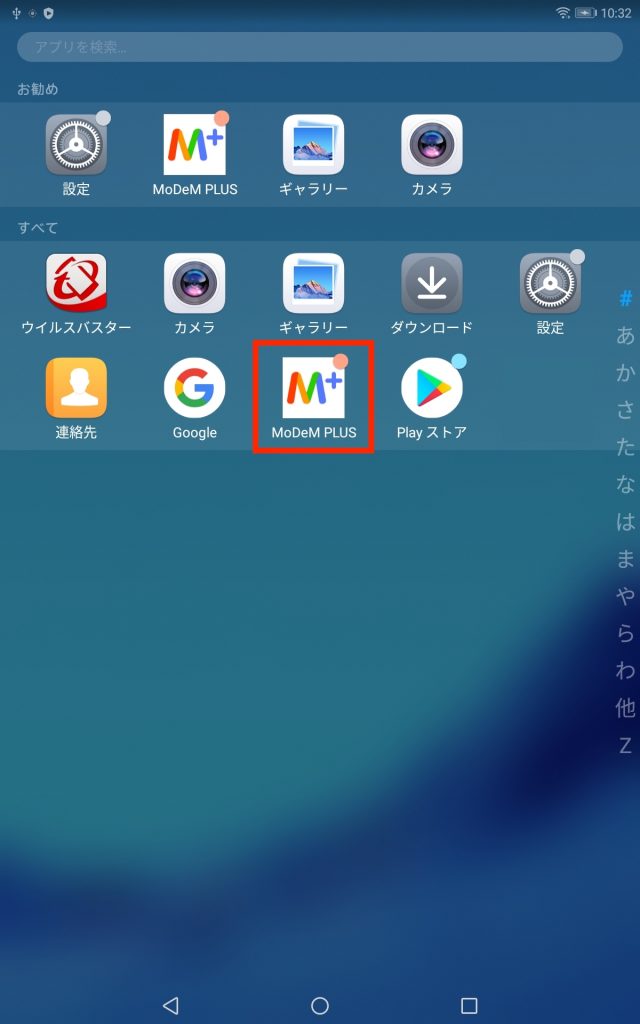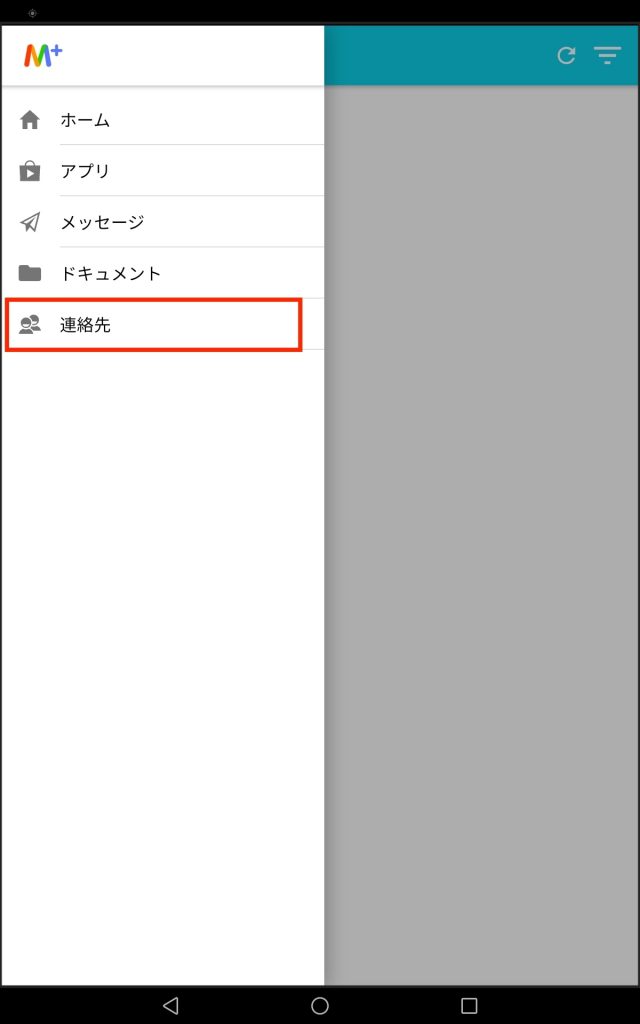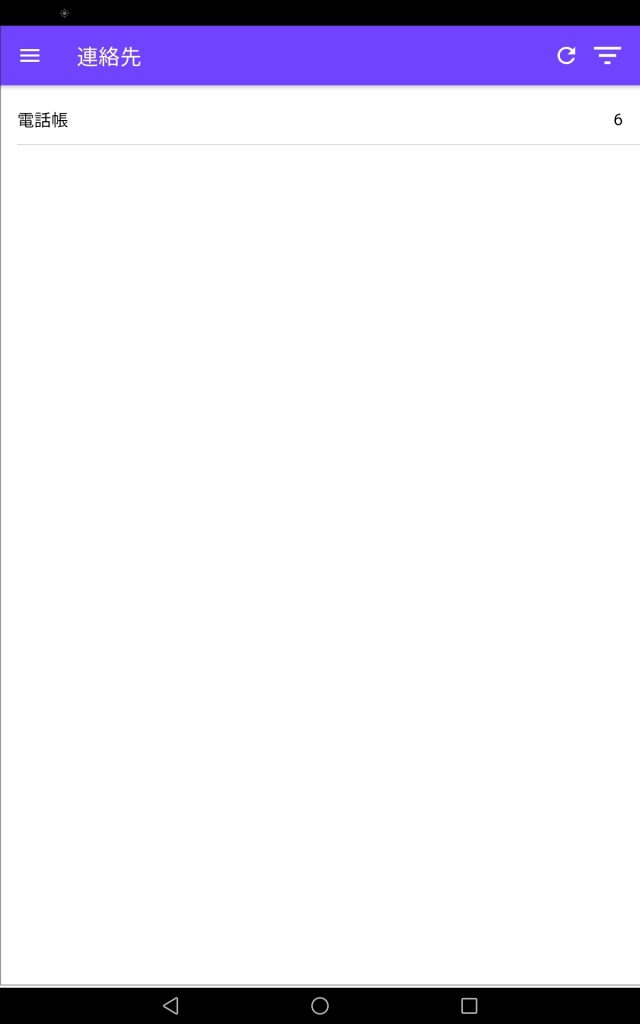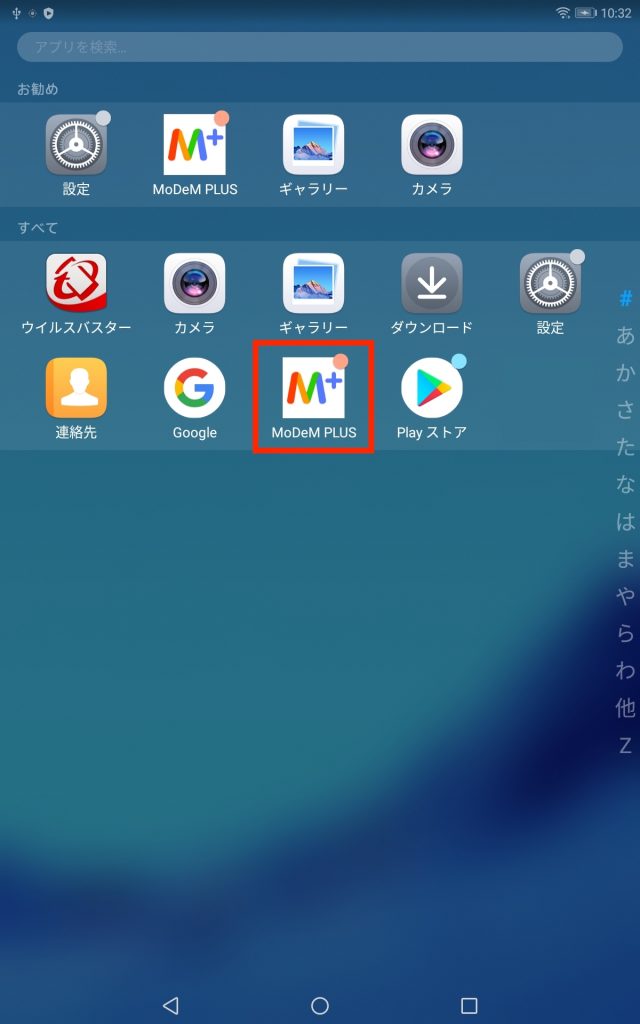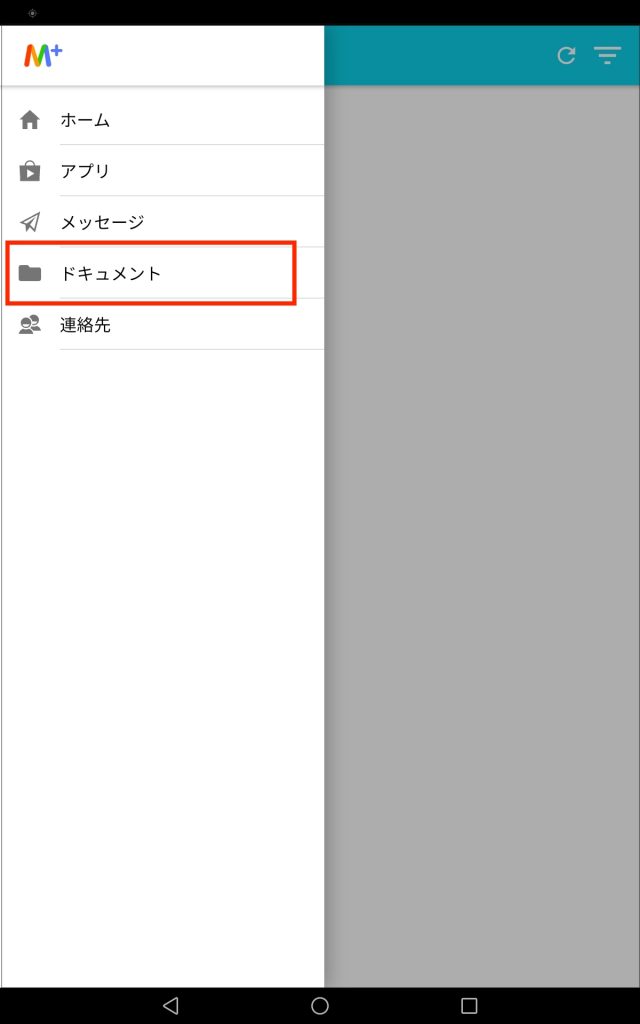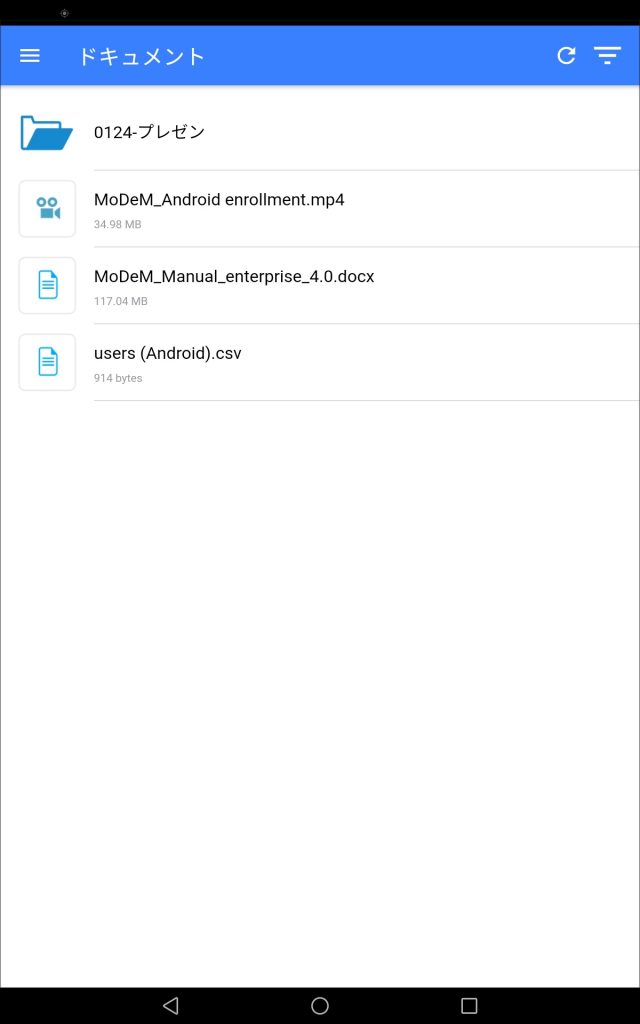管理者が作成したグループに向けてポリシーやアプリ、コンテンツを一括で配信することができます。配信機能はプランによって異なりますが、MoDeM Enterpriseでは、次のようにアプリ、メッセージ、ポリシーの適用、連絡先、ドキュメントファイルなどがあります。
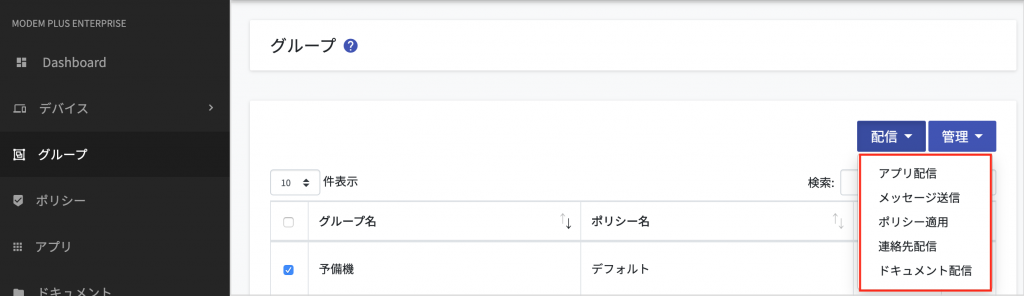
⒈ アプリ配信
グループ一覧画面にてグループを選択した後「配信」メニューを開き、「アプリ配信」をクリックします。

「アプリ」メニューにて登録してあるアプリリストが表示されます。グループに配信するアプリを選択した後、画面下の「OK」をクリックすると一括で配信できます。

管理者が配信したアプリは、Android端末のMoDeM Plusに届きます。「アプリ」タブを開くと配信されたアプリを確認およびインストールできます。
⒉ メッセージ送信
グループ一覧画面にてグループを選択した後「配信」メニューを開き、「メッセージ送信」をクリックします。
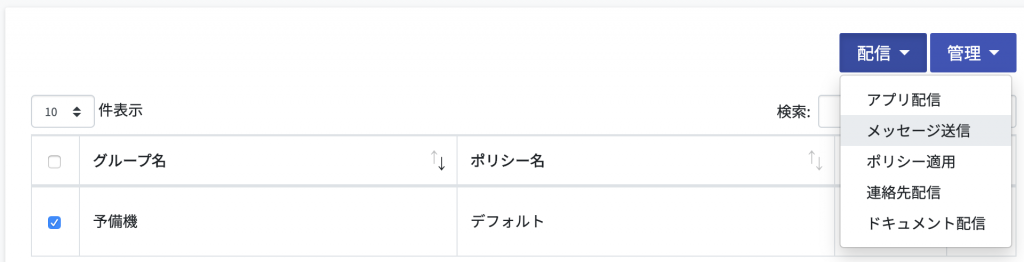
次のように、送信するメッセージを入力して上、「OK」をクリックしてください。(メッセージの入力文字数:最大128文字まで)
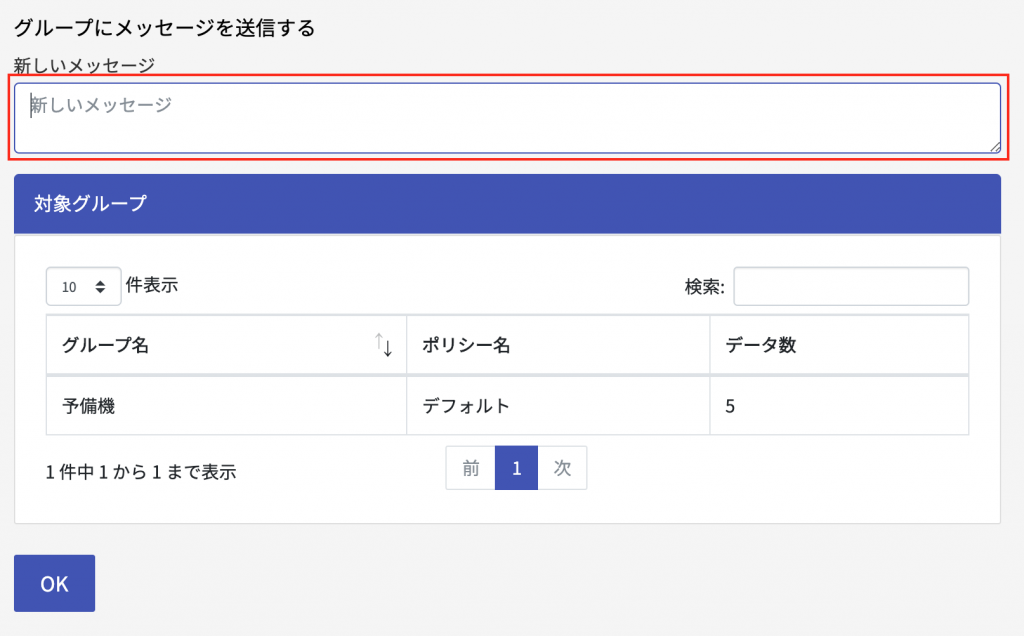
管理者がグループに向けて送ったメッセージは、Android端末のMoDeM Plusに届きます。「メッセージ」タブを開くと受信されたメッセージを確認できます。
⒊ ポリシー適用
グループ一覧画面にてグループを選択した後「配信」メニューを開き、「ポリシー適用」をクリックします。
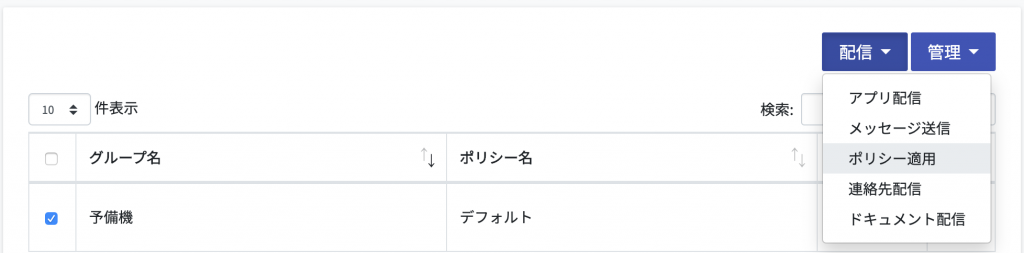
「ポリシー」メニューに設定してあるポリシーリストが表示されます。選択したグループに適用させるポリシーにチェックを入れた後、画面下の「OK」をクリックします。
また、個々のデバイスに適用されているポリシーより、グループポリシーを優先して適用させるには『選択されたグループポリシーを優先適用させる』のチェックが必要ですのでご注意ください。
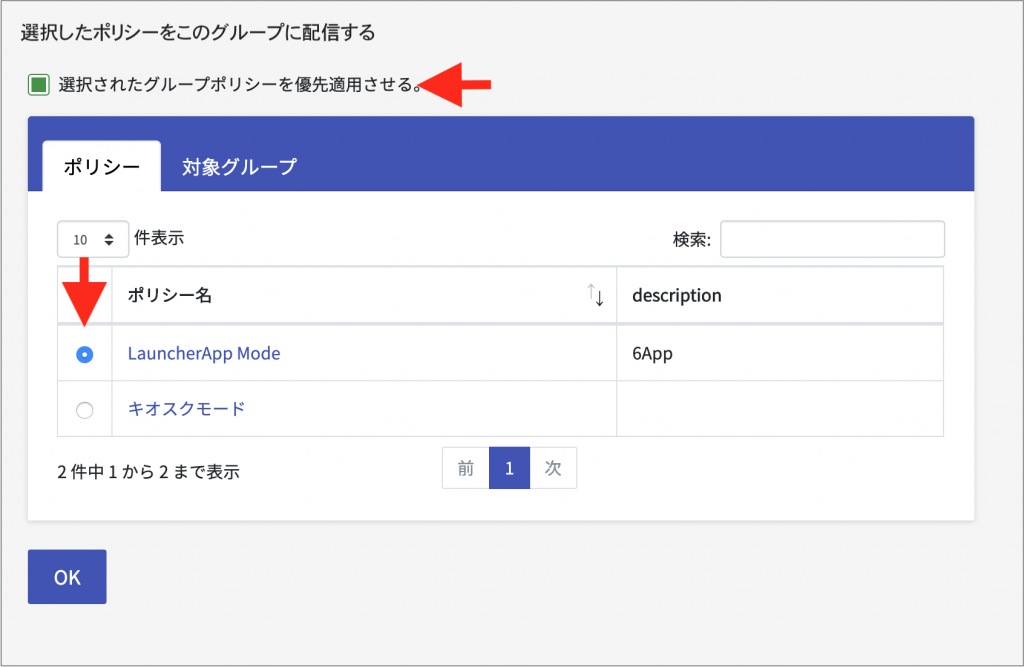
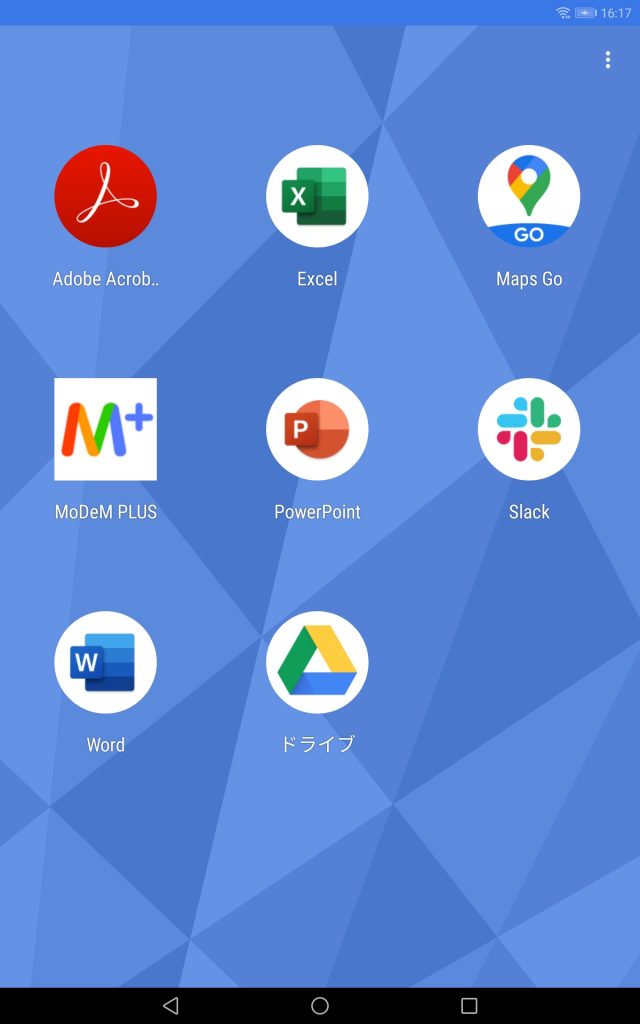
⒋ 連絡先配信
グループ一覧画面にてグループを選択した後「配信」メニューを開き、「連絡先配信」をクリックします。
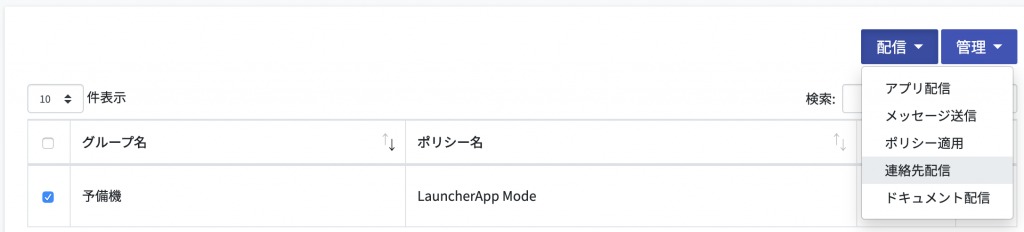
「連絡先」メニューに登録してある連絡先一覧が表示されます。グループに配信する連絡先を選択した後、画面下の「OK」をクリックすると一括配信されます。
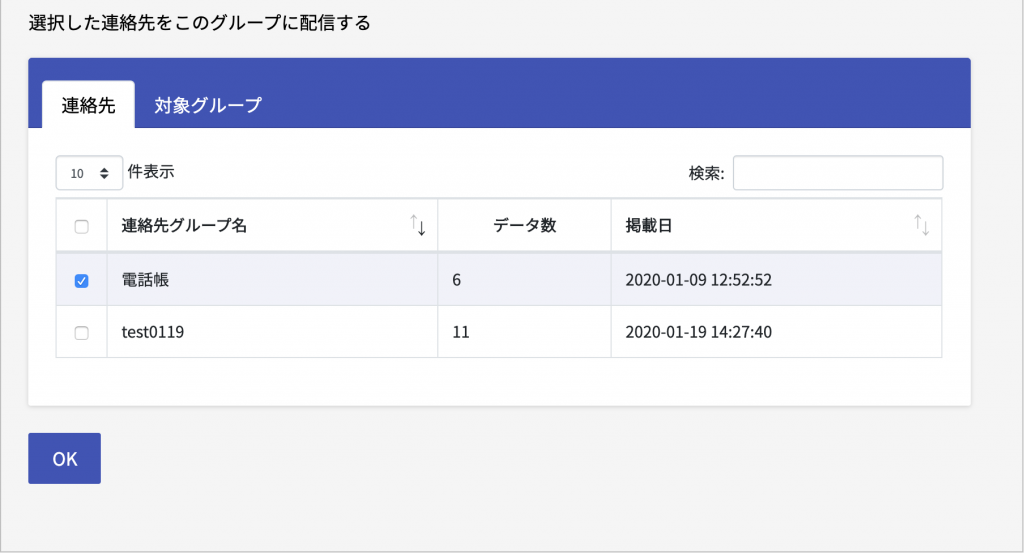
管理者がグループに配信した連絡先データは、Android端末のMoDeM Plusに保存されます。「連絡先」タブを開いて受信されたデータを確認してください。
⒌ ドキュメント配信
グループ一覧画面にてグループを選択した後「配信」メニューを開き、「ドキュメント配信」をクリックします。
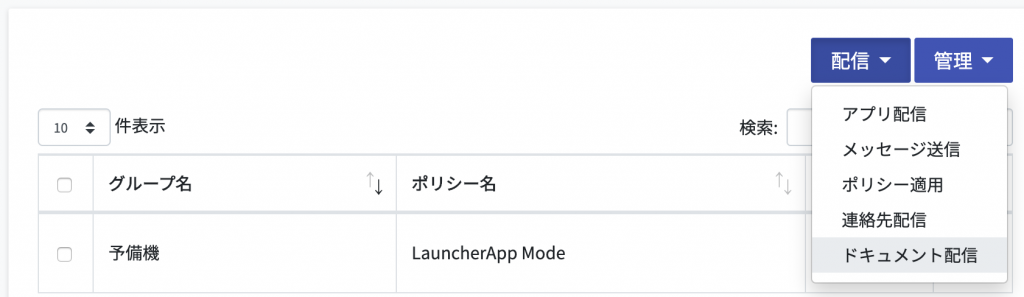
「ドキュメント」メニューに登録してあるファイルやフォルダ一覧が表示されます。グループに配信するファイルを選択した後、画面下の「OK」をクリックします。
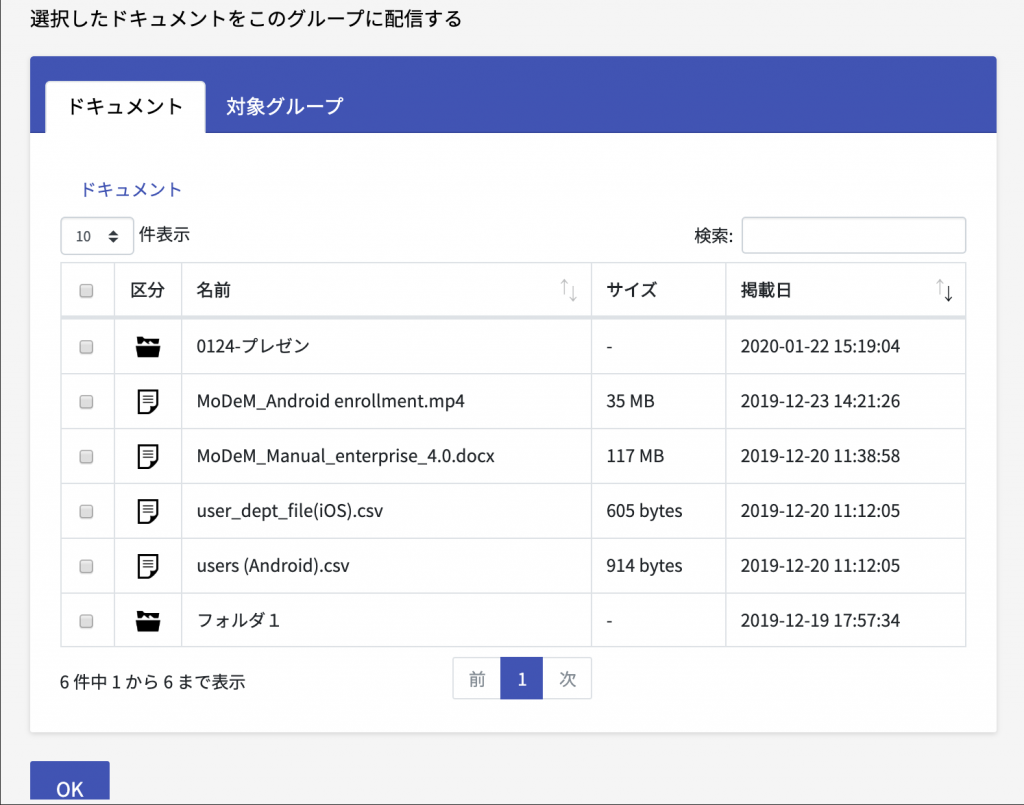
管理者がグループに配信したファイルは、Android端末のMoDeM Plusに保存されます。「ドキュメント」タブを開いて受診されたファイルをダウンロードしてください。
さらに、配信したデータの中でアプリ、ドキュメント、連絡先に関しては回収することができます。
(各メインメニュー「アプリ」「ドキュメント」「連絡先」▶︎ 配信ログ ▶︎ 対象デバイスを選択 ▶︎ 回収)
以上がグループの配信機能になります。それぞれの配信ログに関しては、各デバイスのアクションログ、または管理者ログにてご確認ください。